解决办法:
步骤1.依次单击左上角【Office按钮】→【Word选项卡】→【自...
在AUTOCAD中随意绘图,复制粘贴至Word2007,发现“图片格式”选项卡未出现,故无法直接裁剪。
解决办法:
步骤1.依次单击左上角【Office按钮】→【Word选项卡】→【自定义】

步骤2.步骤1图中蓝色箭头所指处,下拉菜单选择【图片工具|格式选项卡】,在下方选择【裁剪】按钮并添加至右方快速访问工具栏
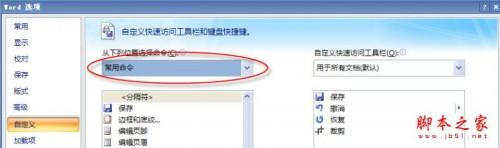
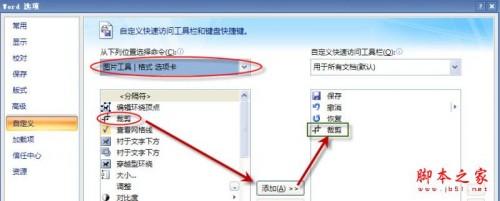
回到主界面发现左上角快速访问工具栏出现裁剪按钮

word中批量图片压缩小技巧
word中批量图片压缩小技巧 在word中插入大量的图片会导致文档占用空间过大,这样在文件传输都不是很方便。而我们在能节约的情况下对word中所有图片进行批量化的压缩,这样就可以节省空间。关于word图片压缩具体操作步骤如下: 一、word2003版本压缩图片 1、选中任一图片文件。 2、左键双击图片,弹出“图片设置格式”对话框,左键单击左下方的“压缩”按钮。 3、在弹出的“压缩图片”对话框中,对其进行如下图所示的设置: 4、在弹出的“压缩图片”询问框中左击“应用(A)”按钮。 二、word2007压缩图
评论:
1.在Word中直接插入CAD图元,个人认为不是个好主意,一时图方便修改却导致Word文件大小急剧膨胀;
2.线宽设置依然是个问题——在Word中无法显示所希望的线宽;
个人认为CAD文件的绘制还是应该待在它该待的地方——CAD中全部画完和修改完,然后通过:
CAD中的【复制】→Word中的【选择性粘贴】
粘贴为图元文件wmf格式,打印效果基本一流。
有人说还可以把CAD图形粘到Flash中,由于两者均支持矢量图,不但能得到一流的显示效果,还能变成透明背景。
但我没试过,玩儿过Flash的同仁可以试试。
3.很多其他按钮也可以通过类似方法完成,例如Word2003中可以把设置好大纲级别的提纲通过【文件】→【发送至】→【powerpoint】生成ppt,但是在Word2007中没有这个选项,依然通过上述方法在【自定义】tab中找到那个按钮即可。
怎么快速改变字体?Word2013使用替换功能修改字体的技巧
怎么快速改变字体?Word2013使用替换功能修改字体的技巧 如果文档中有很多字体,现在需要将文档中某种字体换成另一种,如果修改地方多,手动修改会很麻烦,还容易遗漏,怎么可以快速实现修改呢?在word2013中可以用替换功能修改字体的技巧,下面给大家介绍。 1、打开文档,如下图所示。例如将使用方正舒体的文本内容改为使用黑体。 2、在“开始”选项卡“编辑”组单击“替换”。 3、打开“查找和替换”对话框,在“替换”选项卡,将光标定位到“查找内容”右侧的文本框中。然后单击“更多”。 4、单击“格式”,然后选择“


